
Новая мышь не хочет работать
Если вы подключили новую мышь к компьютеру или ноутбуку, а она не заработала, скорее всего, это происходит потому, что ОС не распознает новое устройство или сама мышь не может подключиться к ПК.
Проблема, связанная с драйверами, как правило, возникает на старых ПК или, если модель устройства редкая. Чтобы мышь заработала, нужно скачать с официального сайта производителя актуальную версию ПО для вашей ОС и установить ее. После инсталляции потребуется перезагрузка компьютера.
Если операционная система Windows увидела подключенную мышь, установила драйверы, но манипулятор все равно не работает, выполните следующие действия:
- Щелкните правой клавишей по значку Bluetooth или сделайте его активным при помощи клавиатуры, вызовите контекстное меню.
- Выберите пункт «Открыть параметры».
- В открывшемся окне поставьте галочку напротив пункта «разрешить обнаруживать этот компьютер», а также напротив пункта «разрешить подключаться к ПК».
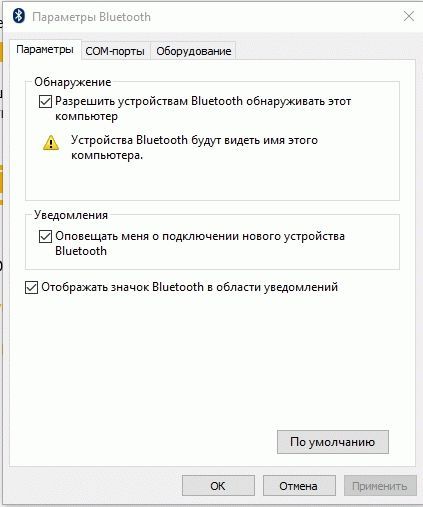
И еще один важный момент: после подключения Bluetooth-адаптера к USB-порту, если таковой имеется, и включения мыши не забудьте нажать кнопку «Connect», расположенную на самой мышке. Это необходимо для того, чтобы устройство подсоединилось к модулю.
Мышь подключилась, но работает некорректно и периодически «отваливается»
Некоторые модели мышек корректно работают далеко не со всеми операционными системами. Чаще всего проблемы возникают на ПК с Windows10. Мышь может периодически «зависать» или полностью отключаться и исчезать из подключенных устройств, как будто никогда и не подключалась. Диод гаджета обычно начинает мигать, сообщая о том, что пытается «законнектиться» с модулем, но соединения так и не происходит.
Устранить проблему можно путем установки специального программного обеспечения, предназначенного для подключения различных устройств к ПК посредством протокола Bluetooth. К такому ПО относятся BlueSolei и Toshiba Bluetooth Stack. Последнее приложение наиболее функциональное и, как показывает практика, самое эффективное.
В процессе установки приложение попросит вас подключить устройство. Следуйте подсказкам программы и подтвердите действие. После этого будут установлены все необходимые драйверы, в результате чего мышь начнет работать корректно.
ПК не видит подключенную мышь
Если компьютер вовсе «не видит», что к USB-порту подключен Bluetooth-модуль или мышь не «коннектится», причины неисправности могут быть следующими:
- USB-порт получает недостаточно питания для работы Bluetooth-адаптера. Как правило, эта проблема возникает при подключении адаптера к переднему порту. В таком случае переподключите адаптер в порт, расположенный на задней стенке.
- Разрядились батарейки в мышке или они неправильно установлены. Зачастую достаточно поправить батарейки, и устройство начинает работать корректно. О том, что батарейки установлены верно и имеют нормальный уровень заряда, свидетельствует загоревшийся диод, который светится через окно сенсора на «днище» мышки.

Если после выполнения всех вышеперечисленных действий устройство так и не заработало, то, скорее всего, причина неисправности более серьезная, то есть заключается в модуле Bluetooth или самой мыши.






